
سادهترین راه برای انتقال داده به گوشی گلکسی جدید
به گزارش شبکه خبری ICTPRESS، اندروید این امکان را فراهم میکند که هنگام ارتقا یا تعویض تلفن، از دادههای تلفن پشتیبان تهیه و آنها را بازیابی کنید.
اکثر سازندگان اندروید برنامه هایی را برای انتقال داده ها از دستگاه های قدیمی به دستگاه های جدید ارائه می دهند.
برای Smart Switch Mobile، سامسونگ قدرتمندترین و غنی ترین راه حل است. این امکان انتقال یکپارچه داده ها از یک دستگاه سامسونگ به دستگاه دیگر، اندروید معمولی به سامسونگ و از آیفون به دستگاه های سامسونگ و حتی برخی از ویندوزفون های قدیمی و بلک بری را فراهم میکند.
سوئیچ هوشمند سامسونگ برای انتقال باید روی دو دستگاه اعمال شود، سپس با کابل USB یا بی سیم وصل شود.
در آیفون ها و آیپدها، همه چیز را می توان با استفاده از iCloud به Galaxy جدید وارد کرد. این برنامه همچنین امکان ارسال و بازیابی اطلاعات را با کارت microSD یا درایو فلش فراهم می کند.
برای دریافت اپلیکیشن، باید به فروشگاه گلکسی یا گوگل پلی استور بروید.
1. برنامه را در دستگاه قدیمی اجرا کنید، مجوزهای لازم را بدهید و روی ارسال داده ضربه بزنید.
2. بین بی سیم و کابل یکی را انتخاب کنید. این دو دستگاه را به صورت بی سیم یا از طریق کابل USB ترکیب کنید.
3. دستگاه منتظر اتصال خواهد ماند.
4. برنامه Samsung Switch را باز کنید و روی «Receive data»، سپس «Settings» کلیک کنید، Smart Switch را جستجو کنید و روی «Get data from old device» کلیک کنید.
5. "Galaxy/Android" را به عنوان منبع در لیست "Galaxy/Android، iPhone/iPad، Windows phone" انتخاب کنید.
6. در Galaxy جدید دوباره بین بی سیم یا کابل یکی را انتخاب کنید.
7. روی Yes در Allow connection در دستگاه قدیمی کلیک کنید.
8. داده هایی را که می خواهید انتقال دهید انتخاب کنید.
انتقال داده از iOS
در دستگاههای iOS، سوئیچ هوشمند سامسونگ به شما امکان میدهد برای انتقال بیسیم به iCloud وارد شوید. یا می توانید آیفون یا آیپد خود را با کابل لایتنینگ به USB-C یا با کابل OTG و لایتنینگ وصل کنید.
برای انتقال بی سیم، Smart Switch را در Galaxy جدید خود، در پوشه Samsung در کشوی برنامه باز کنید یا آن را در برنامه تنظیمات پیدا کنید.
1. پس از راه اندازی برنامه، روی OK کلیک کنید.
2. مجوزهای لازم را بدهید.
3. Receive Data را فشار دهید و iPhone - iPad را انتخاب کنید.
4. روی Connect Wirelessly to iCloud ضربه بزنید.
5. با اطلاعات کاربری iCloud خود وارد شوید و با iPhone یا iPad خود تأیید کنید.
6. داده هایی را که می خواهید وارد کنید انتخاب کنید و روی Import کلیک کنید.
همچنین می توان داده ها را با استفاده از کابل USB Apple و USB OTG منتقل کرد.
1. Galaxy و iPhone یا iPad جدید خود را از طریق کابل وصل کنید.
2. سوئیچ هوشمند سامسونگ را در Galaxy باز کنید.
3. مجوزهای مورد نیاز را تایید کنید، سپس روی Receive data کلیک کنید.
4. iPhone - iPad را انتخاب کنید.
5. روی Connect via cable کلیک کنید.





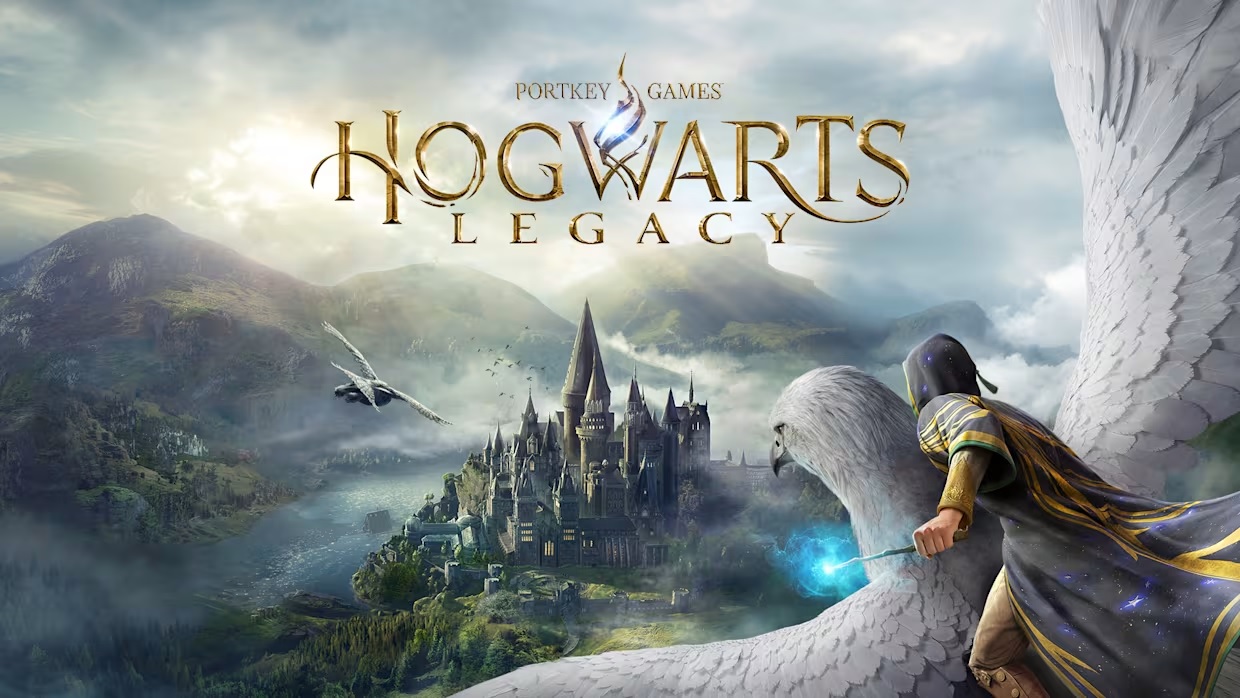




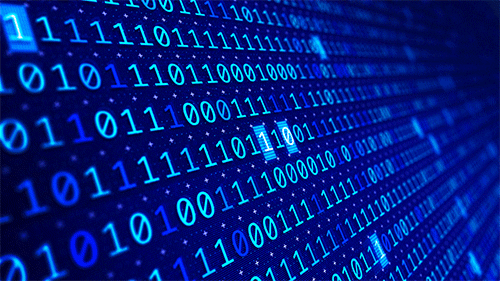
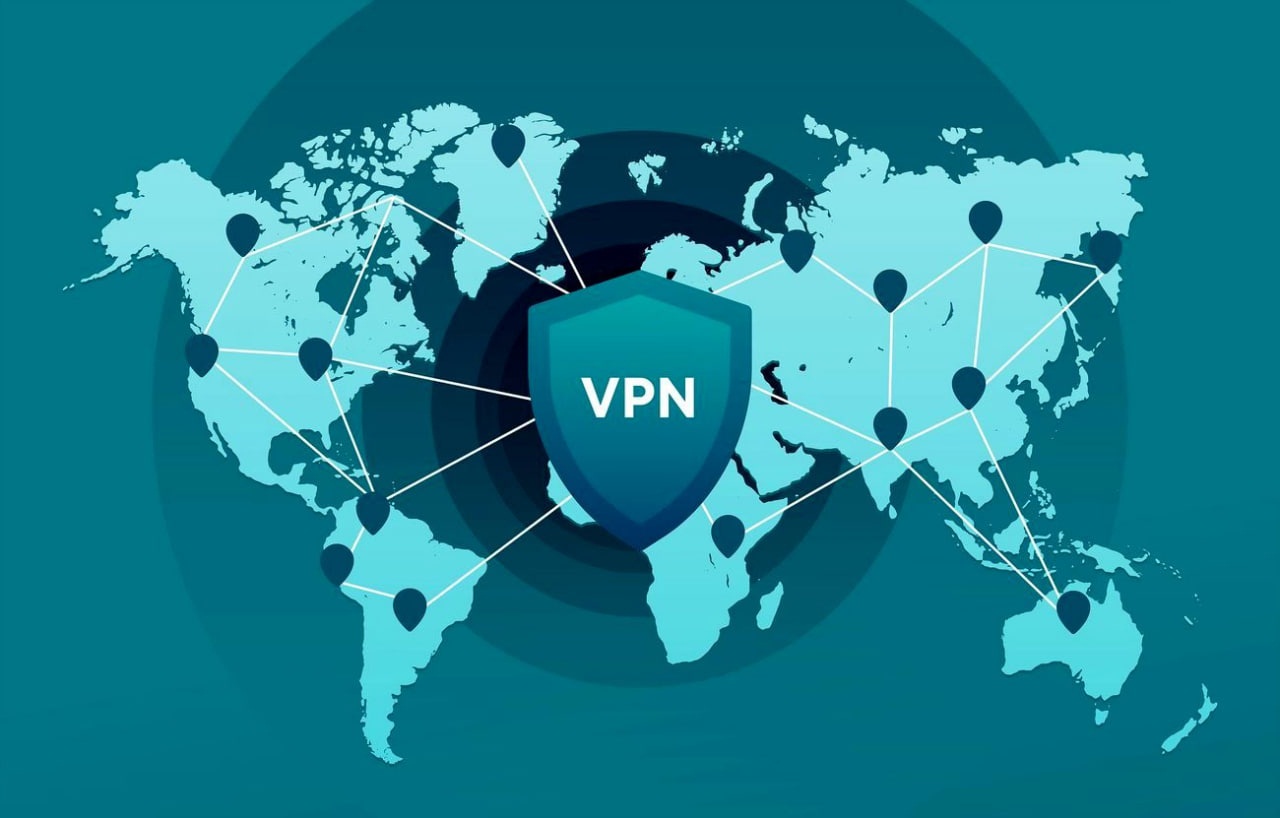
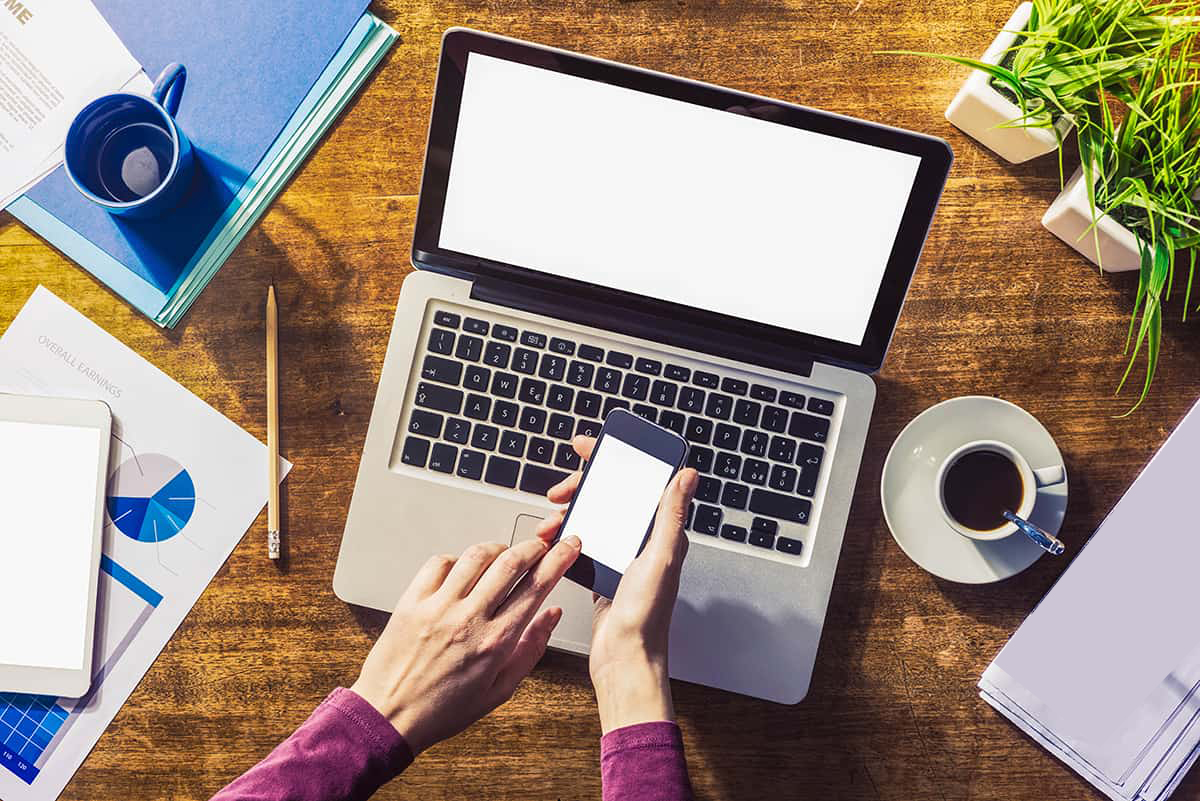
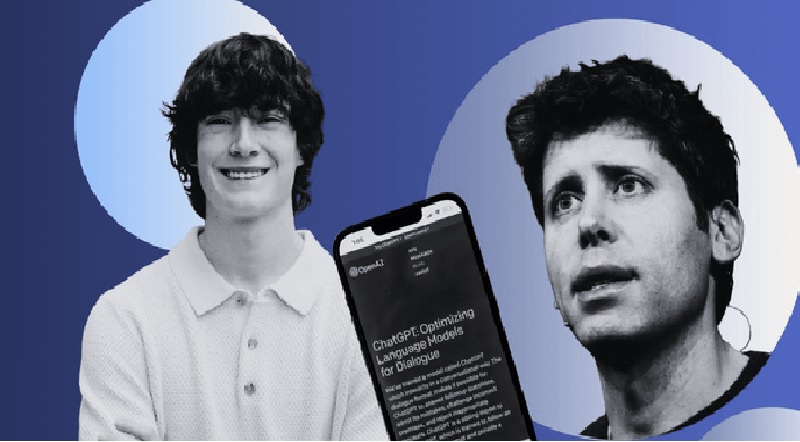














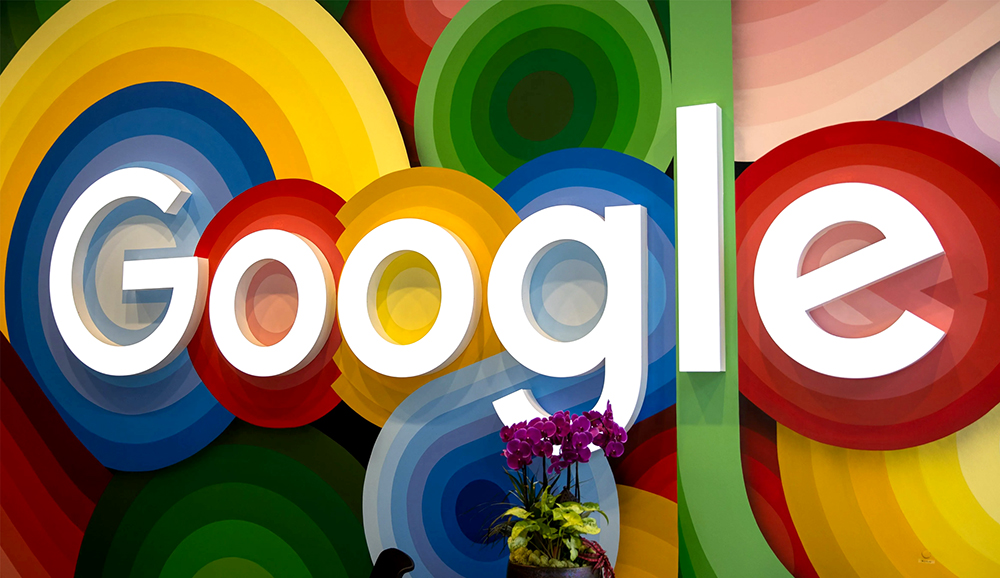
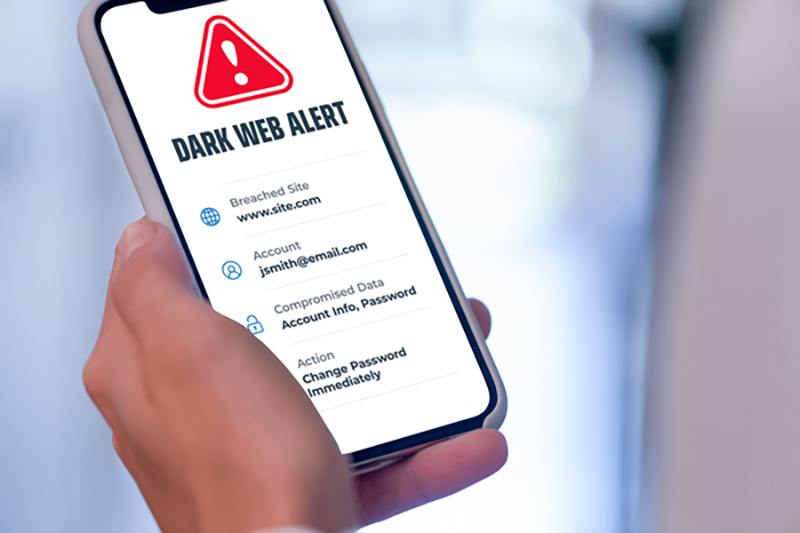

نظرات : 0